
Функция скриншотов или записи экрана иногда может быть очень полезна, например, чтобы отправить их другу и не объяснять на словах, что происходит. Странно, но Apple не предусмотрела такой возможности прямо на Apple TV, подобно другим девайсом — возможно для того, чтобы домовитые пользователи не сохраняли с экрана эксклюзивный контент. Поэтому для снимка или записи экрана вам придется воспользоваться Mac.
- Включите Apple TV, пройдите в его настройки, нажмите пункт «Сеть» и оставьте этот раздел на экране
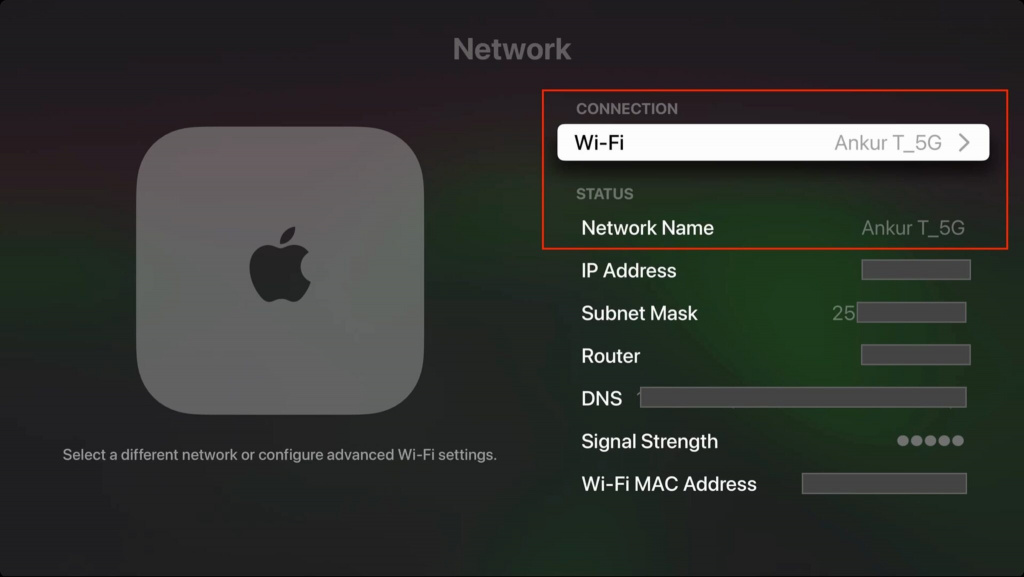
- Возьмите свой Mac или MacBook, подключите его к той же Wi-Fi-сети
- Откройте нативный QuickTime Player и в верхней строке нажмите «Файл» → «Новая видеозапись»
- Нажмите стрелочку рядом с кнопкой записи и выберите свой Apple TV в блоке «Экран»
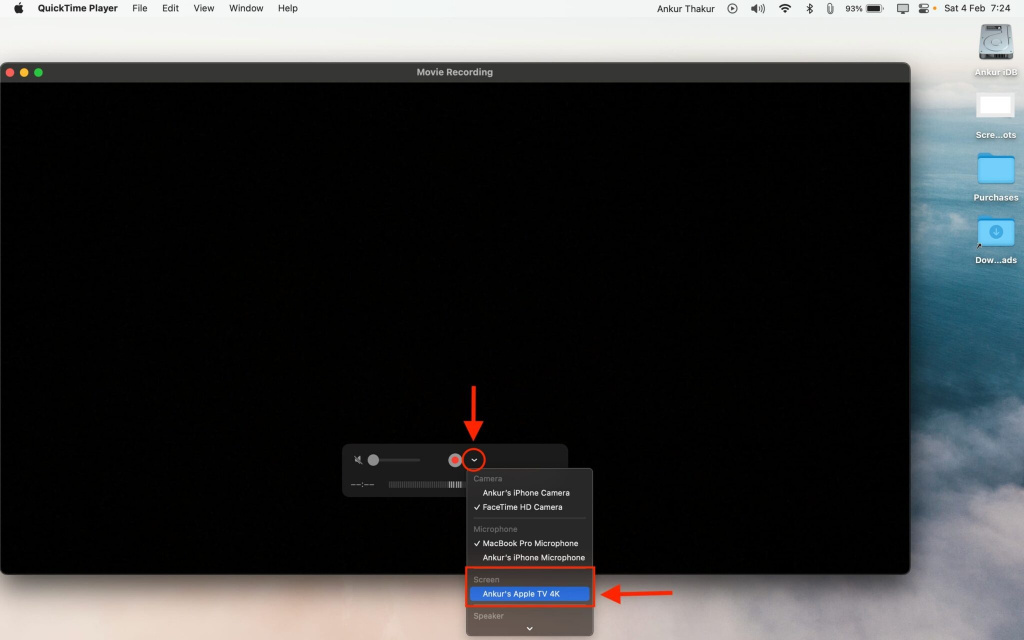
- В первый раз на Mac появится всплывающее окно — введите в него код доступа с экрана Apple TV
- Экран Apple TV появится в окне QuickTime Player на вашем Mac.
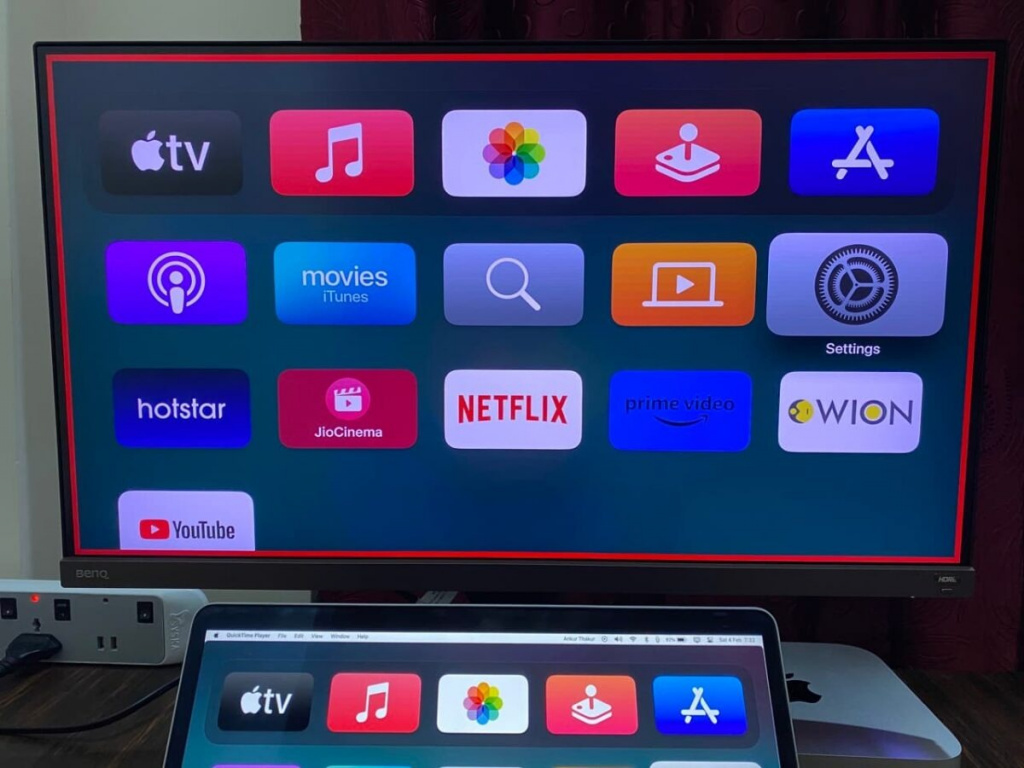
Как сделать скриншот на Apple TV:
- С помощью пульта откройте раздел или страницу Apple TV, которую вы хотите зафиксировать
- Сделайте скриншот на Mac, как обычно: с помощью сочетания клавиш cmd shift 3 или cmd shift 5.
Как сделать запись экрана Apple TV:
- Убедитесь, что экран Apple TV отображается в окне QuickTime Player по инструкции выше
- Нажмите стрелочку рядом с кнопкой записи и выберите Apple TV в блоке «Звук»
- Установите ползунок громкости в окне плеера на максимум, чтобы звук записался
- Нажмите кнопку записи в окне плеера — приложение запишет всё что будет происходить на вашей приставке
- Чтобы закончить запись, нажмите на кнопку записи еще раз и щелкните на закрытие окна плеера — он предложит сохранить запись.
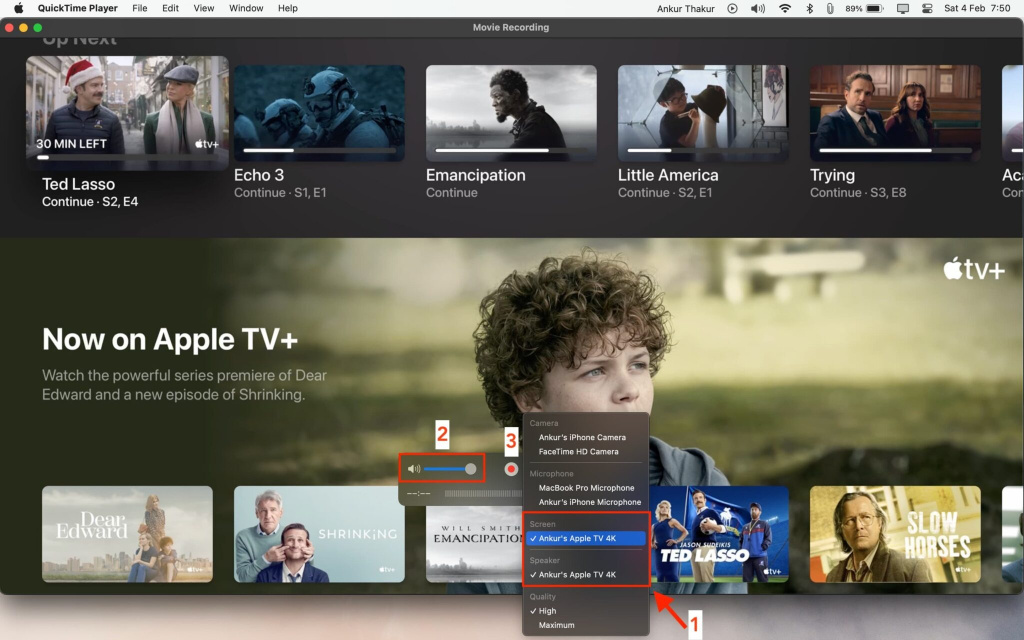
Процесс не самый простой, но более нативного способа фиксировать содержимое экрана Apple TV компания не предоставила. Учтите, что на некоторых очень старых версиях приставок этот способ может не сработать. Кроме того, некоторые приложения (вроде Apple TV+) блокируют запись экрана и скриншоты внутри себя.
